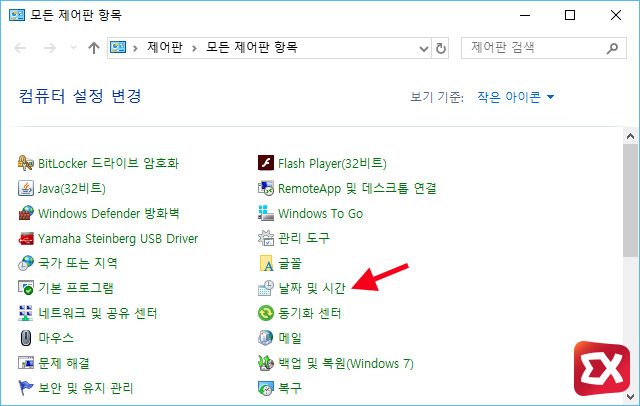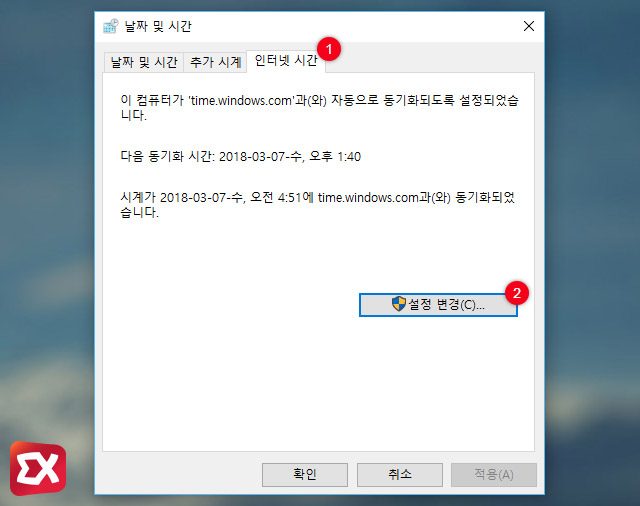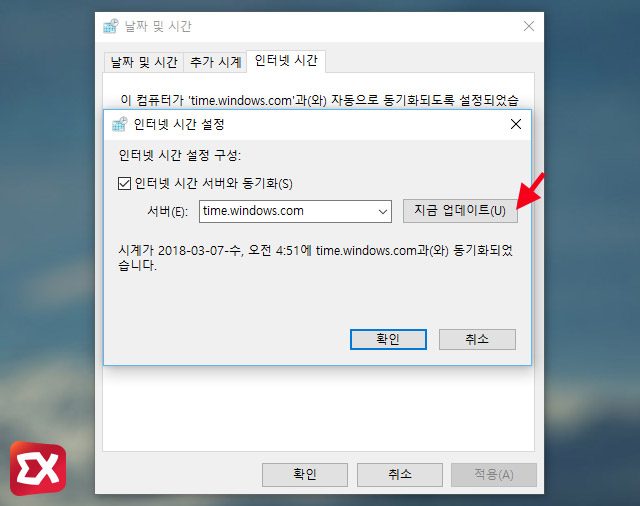PC를 부팅한 다음 인터넷을 사용하기 위해서 구글 크롬을 실행한 후 웹서핑을 하다 보면 ‘시간이 너무 먼 과거로 설정되어 있습니다’ 라는 메시지와 함께 홈페이지가 제대로 열리지 않는 경우가 있습니다.
이 문제는 윈도우에 설정되어 있는 시간이 현재 시간과 맞지 않아 생기는 문제로 인터넷 연결을 암호화 하는 SSL 인증서와 연관이 있습니다.
사이트의 신원을 보증하고 전송하는 데이터를 암호화 하는데 필요한 SSL 인증서는 인증서 기간을 주기적으로 갱신하는데 현재 사용하는 PC의 날짜와 인증서 유효기간이 맞지 않으면 접속에 문제가 생기게 됩니다.
익스플로러 같은 경우 ‘이 웹사이트의 보안 인증서에 문제가 있습니다’ 라는 메시지가 뜨는 이유와 마찬가지로 PC의 날짜를 현재 시간에 맞춰 해결할 수 있습니다.
목차
윈도우 시간 동기화 설정
윈도우 제어판에서 날짜 및 시간을 선택합니다.
날짜 및 시간 옵션에서 인터넷 시간 탭을 클릭한 다음 하단의 설정 변경 버튼을 클릭합니다.
인터넷 시간 설정 구성에서 서버 주소 옆의 지금 업데이트 버튼을 클릭해 현재 시간을 NTP 시간 서버와 동기화 하면 시간 문제로 인한 크롬 오류 해결이 완료됩니다.
메인보드 배터리 교체
익스플로러나 크롬등 브라우저의 인증서 관련 오류 메시지 대부분은 위처럼 현재 시간이 잘못 설정된 경우 발생하는데 만일 위와 같은 문제가 지속적으로 발생하면 메인보드의 배터리 문제입니다.
메인보드에서 설정된 바이오스의 정보를 유지하기 위해 메인보드에 달린 CR2032 배터리가 그 역할을 하게 되는데 윈도우에서 동기화된 시간이 메인보드에도 동기화 되어 저장되며 메인보드 배터리가 나간 경우 시간이 초기화 됩니다.
다이소나 철물점에서 CR2032 배터리를 구입해 교체하면 날짜 관련 오류는 대부분 해결이 가능합니다.